-
Allgemeines & Aktuelles
-
Organisationseinstellungen
- Anlegen & Verwalten Ihres persönlichen doo Nutzer-Accounts
- Organisationseinstellungen: Verwalten Sie Ihren doo Organisations-Account
- Multi-Nutzer: Arbeiten Sie im Team
- So setzen Sie Ihr Passwort zurück
- Ändern der E-Mail-Adresse Ihres doo Accounts
- Die doo Account-Pakete
- Was kann ich tun, wenn die doo Seite nicht lädt?
- Standardbezeichnungen und Texte im doo Buchungsprozesses anpassen
- Wie lösche ich meinen Account?
- Passwort-Sicherheit bei doo: Welche Möglichkeiten gibt es?
-
Veranstaltungen
-
- E-Mail Inhalte anpassen
- Verwenden von Platzhaltern in Bucher-E-Mail-Vorlagen
- Rechnungsinhalte anpassen
- Teilnehmertickets und QR-Code Scan
- Wie sehen die doo Tickets aus?
- E-Mail-Anhänge für Bucher und Teilnehmer
- Zertifikate & Co: Personalisierte Dokumente erstellen
- Eigene Buchungsbedingungen hinterlegen
- Umsatzauszahlung: Kontodaten & Rechnungsanschrift eingeben und editieren
- Bilinguale (Mehrsprachige) Veranstaltungen erstellen
- Buchungen mit manueller Freigabe
- Warteliste erstellen
- Zugangscodes und Promotion Codes: Vergünstigte Tickets für Ihre Teilnehmer
- doo Widgets: Integration in die eigene Homepage
- doo Standard-Veranstaltungswebseite und eigene Veranstaltungswebseite
- Wie erstelle ich einen englischen Buchungsprozess?
- Flyer, Programm oder Anfahrtsskizze bereitstellen
- Wie läuft die Buchung für meine Teilnehmer ab?
- Wie mache ich Testbuchungen?
- Erstellung exklusiver Zugänge zur Registrierung für ausgewählte Kontakte
- Nachträgliches Löschen von Ticketkategorien, Preisänderungen und Anpassungen am Verkaufszeitraum
- Absage von Veranstaltungen
- Was sind Veranstaltungsfelder und wie nutze ich sie am besten?
- Buchungsprozess verkürzen und Daten vorbefüllen: So gestalten Sie den Buchungsprozess möglichst komfortabel für Ihre Bucher
- Tipps für virtuelle Veranstaltungen bei doo
- Einbindung in die eigene Facebookseite
- Event Templates: Vorlagen für Ihre Veranstaltungen erstellen
-
Buchungsverwaltung
- Bucher-Support: So verwalten Sie Ihre Buchungen und Teilnehmer
- Eingehende Buchungen beobachten
- Die Teilnehmerübersicht
- Einladungsliste: Verfolgen Sie den Anmeldestatus bestimmter Kontakte
- Manuelle Registrierung
- Änderung von Teilnehmerdaten und Rechnungsanschrift
- Erneuter Versand automatisch generierter E-Mails
- Umbuchung von Teilnehmern
- Stornierung & Rückerstattung
- Buchungsportal: Buchern ermöglichen, ihre Buchung nachträglich einzusehen und zu bearbeiten
- Buchungsübersicht und Teilnehmerliste herunterladen
- Kauf auf Rechnung: Umgang mit unbezahlten Buchungen
- Was tun, wenn jemand seine Bestätigungs-E-Mail oder Ticket nicht erhalten hat?
-
Kontaktverwaltung
- Kontakte: Einführung und Themenübersicht
- Kontaktdetails: Sammeln von veranstaltungsübergreifenden Kontaktdaten
- Übersicht Kontaktdatenfelder
- Kontaktdatenfelder verwalten
- Kontakte anlegen - Wie kommen Kontakte ins doo Kontaktcenter?
- Kontaktimport: Massenerstellung und -bearbeitung von Kontakten
- Bestehende Kontakte verwalten
- Kontaktgruppen erstellen und verwalten
- Datensynchronisation zwischen Buchungsdaten und doo Kontakt
- E-Mail-Abos: Double-Opt-in & Opt-out Funktionen bei doo
- Kontakte löschen
-
E-Mails
-
- E-Mail-Nachrichten erstellen, testen und versenden
- Kontaktmanagement: So bauen Sie sich saubere Empfängerlisten auf
- Erfolgsbericht: So werten Sie den Versand Ihrer E-Mail-Nachrichten aus
- E-Mail-Aktivitäten: Wie reagieren Ihre Empfänger auf Ihre E-Mail-Nachrichten?
- Bounce Management: Tipps für eine hohe Qualität bei Ihren Empfängerlisten
-
-
Webseiten
- Der doo Webseiten-Editor: Erstellen Sie eine individuelle Veranstaltungs-Seite
- Mobiloptimierung: Ihre Webseite für alle Geräte perfekt anpassen
- Einbau verschiedener Tracking Tools auf der Webseite
- Webseiten-Tracking: So integrieren Sie doo in Ihre Google Analytics
- Erstellung eines SSL-Zertifikats (HTTPS) zur Gewährleistung der Datensicherheit
-
Weitere Funktionen
- Optionaler Service: Rückerstattungsabwicklung durch doo
- Ticketdesign: So bekommen Sie Ihr Ticket im Wunschdesign
- Formulare - Erstellen von Umfragen und Feedback-Abfragen für Ihre Teilnehmer
- Berichte / Embedded Reports
- Kundenspezifische E-Mail-Absenderadresse
- E-Mail-Postfach: So verwalten Sie E-Mail-Anfragen Ihrer Teilnehmer innerhalb von doo
- Erstellen von Kalendereinträgen
- Gefilterte Widgets: So werden nur ausgewählte Veranstaltungen angezeigt
- Widgets und Barrierefreiheit
-
Automatisierungen
-
Einlass und Anwesenheiten
-
Bucher & Teilnehmer FAQs
-
Integrationen
Buchungsübersicht und Teilnehmerliste herunterladen
Sie können die aktuellen Daten zu Ihren Buchungen jederzeit als Excel-Datei aus Ihrem doo Event Manager herunterladen.
Es stehen Ihnen zwei Dokumente zur Auswahl: Einmal die Liste aller Buchungen mit den zugehörigen Daten und einmal die Liste mit allen angemeldeten Teilnehmern und deren Daten. Mehr Informationen über den Unterschied zwischen Bucher- und Teilnehmerdaten sowie eine Anleitung, wie Sie eigene Fragen anlegen, finden Sie hier.
Um die Listen herunterzuladen, rufen Sie die Veranstaltungsdetails auf und klicken auf “Teilnehmer verwalten” bzw. “Buchungen verwalten”.
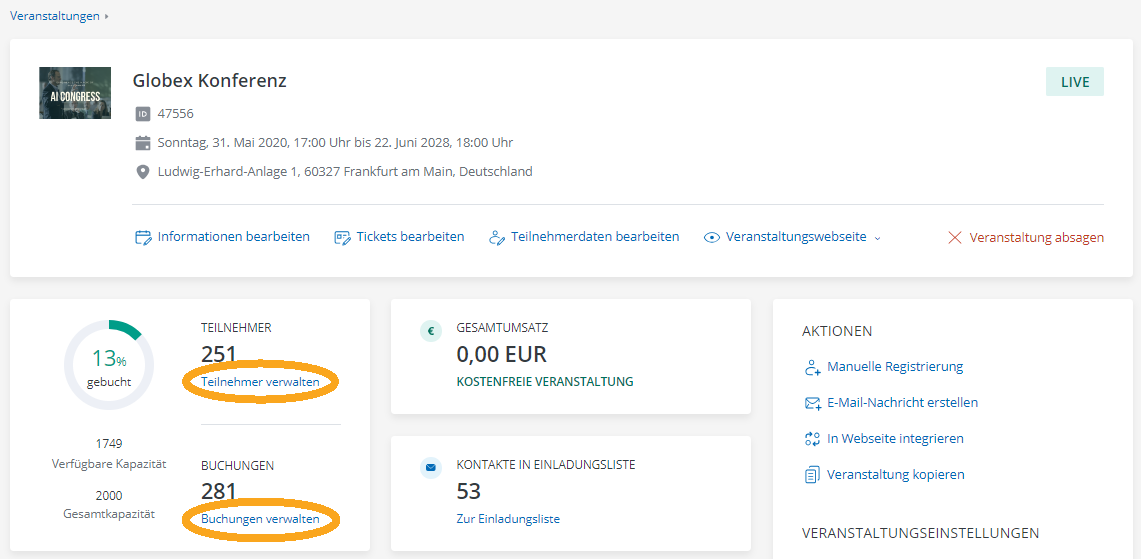
1. Buchungsübersicht
Wenn Sie “Buchungen verwalten” gewählt haben, sehen Sie die Online-Buchungsübersicht, in der Sie alle bisher eingegangenen Buchungen sehen und jede von ihnen einzeln aufrufen können, um die Details einzusehen. Um alle Buchungen inklusive aller angegebenen Bucherdaten auf einmal zu sehen, können Sie die Liste durch Klick auf “Excel Buchungsübersicht” herunterladen.
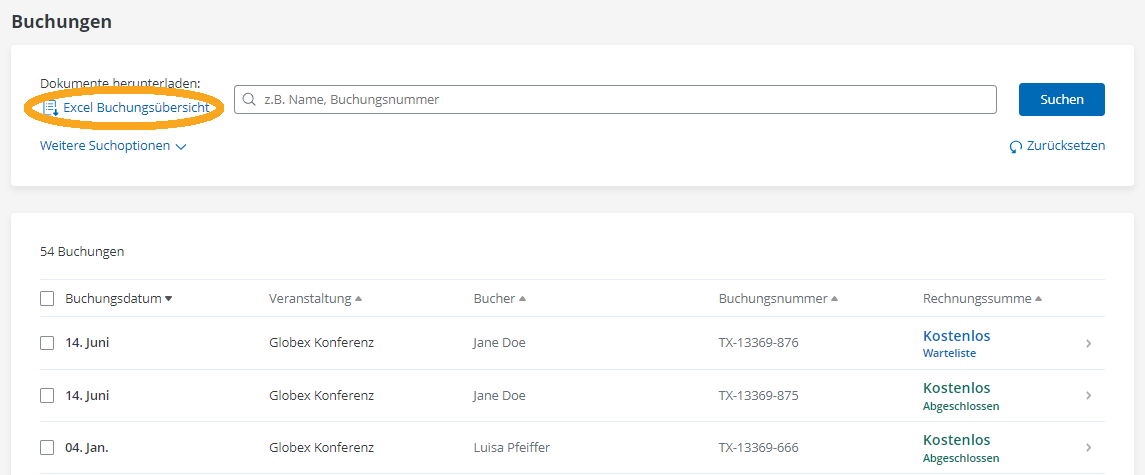
In der Excel-Buchungsübersicht sind alle Informationen aufgeführt, die auf Buchungsebene abgefragt wurden. Eine Zeile entspricht also einer Buchung.
Hier finden Sie die Rechnungsinformationen wie die Nettosumme, MwSt.-Summe, Rechnungsnummer, Buchungs- und Bezahldatum, Buchungsmethode (online oder manuell), Stornorechnungsnummer und ggf. Gebühren, sowie eine Übersicht über die bei der jeweiligen Buchung gekauften Tickets und den entsprechenden Umsatz. Außerdem sehen Sie ggf. die von Ihnen für das Buchungsformular zusätzlich definierten Buchungsfragen und -produkte sowie eingelöste Codes und deren Rabatt. Es wird auch die vom Bucher verwendete Sprache berücksichtigt.
2. Teilnehmerliste
Wählen Sie in den Veranstaltungsdetails “Teilnehmer verwalten”, gelangen Sie zur Online-Teilnehmerübersicht, die alle registrierten Teilnehmer auflistet. Alle Informationen zu dieser Online-Übersicht und ihren Funktionen finden Sie hier.
Sie können die Teilnehmerliste wahlweise als Excel- oder CSV-Datei herunterladen, indem Sie auf “Teilnehmer exportieren” klicken.
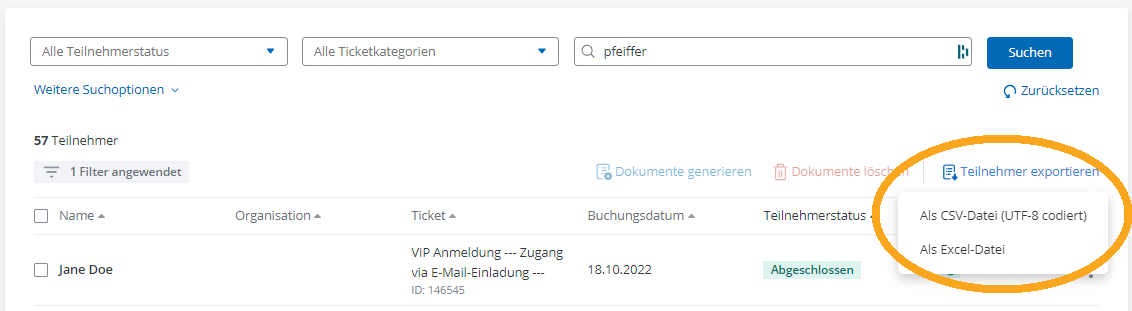
Die Excel-Teilnehmerliste ist nach Teilnehmern bzw. Tickets aufgeschlüsselt, d.h. eine Zeile in der Liste entspricht einem gebuchten Ticket bzw. Teilnehmer. Wurden bei einer Buchung mehrere Teilnehmer angemeldet, wird entsprechend für jeden Teilnehmer eine separate Zeile angelegt.
Die Liste umfasst alle erfolgreich angemeldeten und freigegebenen Teilnehmer – bei kostenpflichtigen Buchungen mit manueller Freigabe werden die Teilnehmer erst in die Liste aufgenommen, sobald sie eine Zahlungsmethode gewählt haben.
In den grün markierten Spalten finden Sie die Stammdaten, die auf Teilnehmer-Ebene eingetragen wurden. Wurden auf Teilnehmer-Ebene keine Daten abgefragt, sind diese leer – die dazugehörigen Buchungsdaten finden Sie in den blau markierten Spalten weiter rechts unter “Buchungsinformationen”. Sollten Sie zusätzliche Teilnehmerdaten bei der Buchung abgefragt oder Produkte für Teilnehmer angeboten haben, werden diese in grün markierten Spalten rechts der Bucher-Informationen angezeigt.
In der Spalte B “QR-Code (URL mit Ticket-ID)” finden Sie den Link des QR-Codes des jeweiligen Tickets. Hierüber kann der Teilnehmer am Tag der Veranstaltung eingecheckt werden. Die Check-in Informationen tauchen anschließend in separaten Spalten “Teilnehmerstatus” bzw. Check-in Datum” weiter rechts auf. Weitere Informationen zum Thema Check-in finden Sie hier.
